
تحديث برامج Apple
لتأمين جهازك وإدارة الوصول إلى معلوماتك الشخصية، تأكد دائمًا من تثبيت أحدث نظام تشغيل مُزوَّد بآخر تحديثات الأمان والخصوصية. بعد تحديث أجهزتك، يمكنك معرفة كيفية إدارة حساب Apple. تستفيد جميع أجهزة Apple من تحديثات البرامج.

يُعد تحديث برامج نظام التشغيل من أهم الإجراءات التي يمكنك تنفيذها لحماية جهازك ومعلوماتك. وتُسهِّل Apple تنزيل هذه التحديثات وتثبيتها.
للاطلاع على قائمة بتحديثات الأمان المتوفرة لأجهزة Apple، انظر مقال دعم Apple تحديثات الأمان من Apple.
اكتشاف الطريقة: لعرض مهمة أدناه، حدد زر علامة زائد ![]() بجوار عنوانها.
بجوار عنوانها.
تحديث iPhone و iPad تلقائيًا
إذا كنت لم تُشغِّل التحديثات التلقائية عند إعداد الجهاز لأول مرة، يمكنك القيام بذلك الآن.
انتقل إلى الإعدادات
 > عام > تحديث البرامج > تحديثات تلقائية.
> عام > تحديث البرامج > تحديثات تلقائية.قم بتشغيل الخيارات الثلاثة: تثبيت تحديثات [iOS أو iPadOS] والاستجابات الأمنية وملفات النظام تلقائيًا وتنزيل تحديثات [iOS أو iPadOS] تلقائيًا.
عند توفر أي تحديث، يعمل الجهاز على تنزيله وتثبيته ليلاً أثناء شحن الجهاز واتصاله بشبكة Wi-Fi. ويتم إشعارك قبل تثبيت أي تحديث.
لإيقاف التحديثات التلقائية، انتقل إلى الإعدادات > عام > تحديث البرامج > التحديثات التلقائية، ثم أوقف التثبيت التلقائي لتحديثات [iOS أو iPadOS] والاستجابات الأمنية وملفات النظام.
تحديث iPhone أو iPad يدويًا
يمكنك في أي وقت التحقق من وجود تحديثات البرامج وتثبيتها يدويًا.
انتقل إلى الإعدادات
 > عام > تحديث البرامج.
> عام > تحديث البرامج.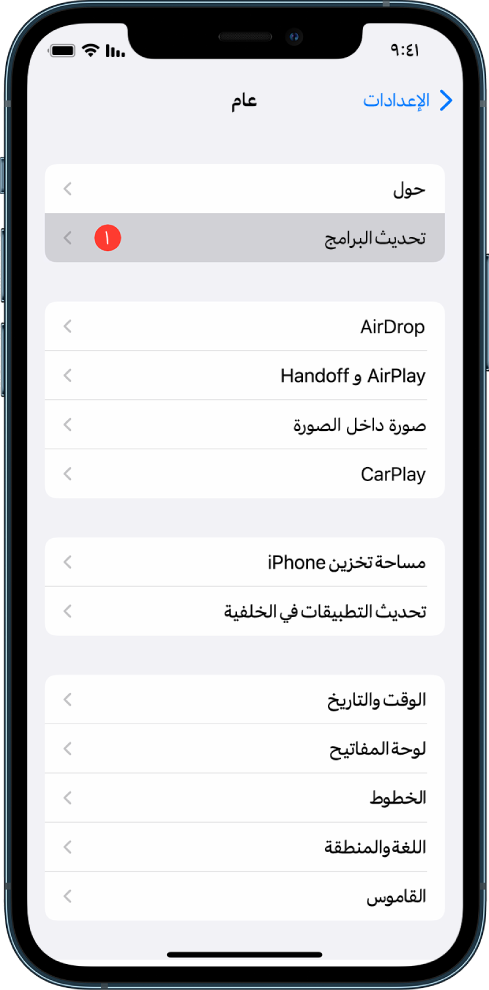
تعرض الشاشة إصدار iOS المُثبّت حاليًا وتنبهك في حالة توفُّر تحديث.
تحديث iPhone أو iPad باستخدام الكمبيوتر
تأكد من أن لديك واحدًا مما يلي:
كمبيوتر Mac مزود بمنفذ USB ومثبت عليه OS X 10.9 أو أحدث
جهاز يعمل بنظام Windows مزود بمنفذ USB و Windows 7 أو أحدث
قم بأحد ما يلي:
وصّل جهازك بالكمبيوتر باستخدام كبل توصيل لايتننغ إلى USB المضمن. إذا كان الكمبيوتر مزودًا بمنفذ USB-C، فاستخدم محول USB-C إلى USB أو كبل USB-C إلى لايتننغ (يُباع كل منهما بشكل منفصل).
إذا كان جهازك مرفقًا بكبل USB-C إلى لايتننغ والكمبيوتر مزودًا بمنفذ USB، فاستخدم كبل لايتننغ إلى USB (يباع بشكل منفصل).
إذا كان iPad مرفقًا بكبل شحن USB-C والكمبيوتر يحتوي على منفذ USB، فاستخدم محول USB-C إلى USB وكبل USB-A (يُباع كل منهما بشكل منفصل).
إذا كان iPad مرفقًا بكبل شحن ثندربولت 4 / USB-4 والكمبيوتر يحتوي على منفذ USB، فاستخدم محول USB-C إلى USB وكبل USB-A (يُباع كل منهما بشكل منفصل). يمكنك استخدام كبلات ثندربولت أو USB مع أجهزة ثندربولت مثل iPad Pro مقاس 12.9 بوصة (الجيل الخامس) و iPad Pro مقاس 11 بوصة (الجيل الثالث).
بعد توصيل جهازك بالكمبيوتر بنجاح، قم بأحد ما يلي:
في شريط فايندر الجانبي على Mac: حدد جهازك، ثم انقر على عام في الجزء العلوي من النافذة.
لاستخدام فايندر في تحديث جهازك إلى iOS 15 أو iPadOS 15، يجب أن يكون لديك macOS 10.15 أو أحدث أولًا. أما في الإصدارات القديمة من macOS، يمكنك استخدام iTunes لتحديث جهازك.
في تطبيق iTunes على جهاز مثبت عليه Windows: انقر على زر iPhone بالقرب من الزاوية العلوية اليمنى من نافذة iTunes، ثم انقر على الملخص.
انقر على التحقق من وجود تحديث.
لتثبيت تحديث متوفر، انقر على تحديث.
تحديث Mac تلقائيًا
قم بأحد ما يلي:
على Mac المثبت عليه macOS 13 أو أحدث: اختر قائمة Apple
 ، حدد إعدادات النظام، انقر على عام، ثم انقر على تحديث البرامج.
، حدد إعدادات النظام، انقر على عام، ثم انقر على تحديث البرامج.على Mac المثبت عليه macOS 12 أو أقدم: اختر قائمة Apple
 ، حدد تفضيلات النظام، انقر على تحديث البرامج
، حدد تفضيلات النظام، انقر على تحديث البرامج  .
.
لتثبيت تحديثات macOS تلقائيًا، حدد "تحديث الـ Mac أولاً بأول".
لتعيين خيارات التحديث المتقدمة، انقر على متقدم، ثم نفّذ أيًا مما يلي:
لكي يتحقق Mac عن التحديثات تلقائيًا: حدد "التحقق من وجود تحديثات".
ليقوم Mac بتنزيل التحديثات دون أن تطلب: حدد "تنزيل التحديثات الجديدة عند توفرها".
ليقوم Mac بتثبيث تحديثات macOS تلقائيًا: حدد "تثبيت تحديثات macOS".
ليقوم Mac بتثبيث تحديثات التطبيقات من App Store تلقائيًا: حدد "تثبيت تحديثات التطبيقات من App Store".
ليقوم Mac بتثبيث ملفات النظام وتحديثات الأمن تلقائيًا: حدد "تثبيت الاستجابات الأمنية وملفات النظام".
انقر على موافق.
لتلقي آخر التحديثات تلقائيًا، يُوصى بتحديد "التحقق من وجود تحديثات" و"تنزيل التحديثات الجديدة عند توفرها" و"تثبيت ملفات بيانات النظام وتحديثات الأمن".
ملاحظة: يجب أن يكون محول الطاقة موصولاً في MacBook و MacBook Pro و MacBook Air لتنزيل التحديثات تلقائيًا.
تحديث Mac يدويًا
يمكنك تحديث نظام تشغيل Mac وأي برنامج حصلت عليه من App Store يدويًا.
قم بأحد ما يلي:
على Mac المثبت عليه macOS 13 أو أحدث: اختر قائمة Apple
 ، حدد إعدادات النظام، انقر على عام، ثم انقر على تحديث البرامج.
، حدد إعدادات النظام، انقر على عام، ثم انقر على تحديث البرامج.على Mac المثبت عليه macOS 12 أو أقدم: اختر قائمة Apple
 ، حدد تفضيلات النظام، انقر على تحديث البرامج
، حدد تفضيلات النظام، انقر على تحديث البرامج  .
.
لتحديث برنامج تم تنزيله من App Store، انقر على قائمة Apple. يظهر عدد التحديثات المتاحة، إن وُجدت، بجوار App Store. اختر App Store للمتابعة في تطبيق App Store
 .
.